Ahora es más fácil y rápido que nunca instalar un sistema en el Raspberry Pi

El Raspberry Pi es el micro-ordenador más popular que podemos encontrar en todo el mundo. Por menos de 40 euros podemos tener un dispositivo totalmente funcional, y bastante potente, capaz de mover un sistema operativo Linux. Con el que poder hacer lo que queramos, como montar un servidor privado, una retro-consola, e incluso usarlo para aprender programación. Todo depende principalmente del sistema operativo que decidamos instalar en él.
El sistema operativo oficial para el Raspberry Pi es Raspbian. Este sistema está basado en Debian y optimizado para funcionar en este micro-ordenador y aprovechar al máximo sus recursos. También podemos encontrar otros sistemas muy interesantes, como LibreELEC, para montar un centro multimedia con Kodi, o Lakka, para tener nuestra retro-consola.
Hay varias formas de instalar un sistema operativo en el Raspberry Pi. Podemos bajar la imagen del sistema que queremos y copiarla a la micro-SD, usar NOOBS para instalar el sistema que queramos automáticamente, o usar la nueva herramienta que acaban de presentar los responsables del proyecto: Raspberry Pi Imager.
Instalar un sistema en el micro-ordenador con Raspberry Pi Imager
Raspberry Pi Imager es una nueva herramienta de código abierto diseñada para facilitar al máximo la tarea de instalar un nuevo sistema operativo en este micro-ordenador. Esta herramienta es compatible con todos los modelos de Raspberry Pi actuales, y además está disponible para Windows, Linux y macOS.
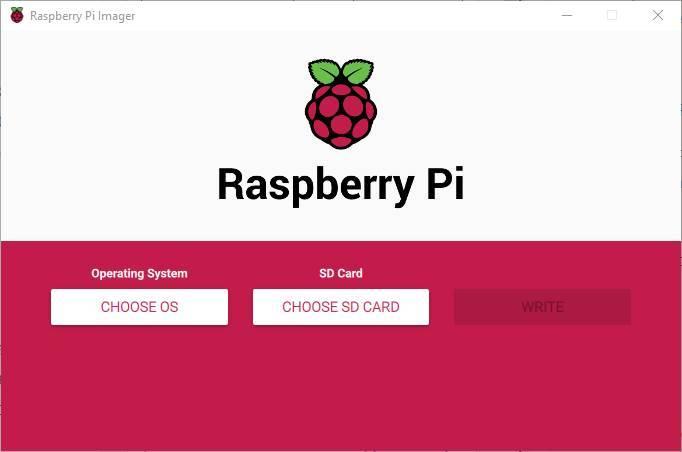
Con 3 simples clics vamos a poder instalar el sistema operativo que queramos. Cuando instalamos y ejecutamos el programa, lo primero que hace es descargar un archivo JSON con la base de datos de distros para el Raspberry Pi. De esta manera, siempre podremos tener la lista actualizada con las últimas versiones de las distros disponibles para bajar e instalar.
Pulsaremos sobre «Choose OS» y elegiremos la distro que queramos de todas las que aparecen en la lista.
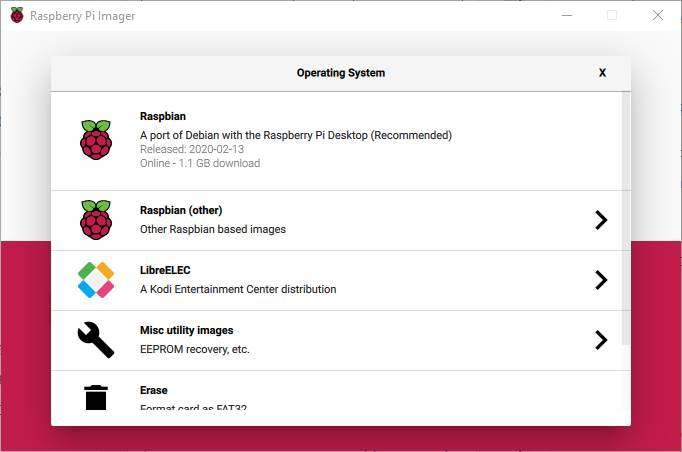
A continuación, haremos clic sobre «Choose SD Card«, para elegir la micro-SD donde queremos instalar la distro. Debemos asegurarnos de elegir la tarjeta correcta, ya que el proceso borrará todos los datos que hay en ella.
Por último, haremos clic sobre «Write» y el programa se encargará de copiar e instalar el sistema operativo que hemos seleccionado (paso 1) en la micro-sd (paso 2) para dejarla lista.
Cuando acabe el proceso, extraemos la micro-SD, la conectamos al Raspberry Pi y esta ya estará lista para funcionar.
Descargar el nuevo programa
Este programa es totalmente gratuito y de código abierto. Podemos descargar el instalador de este programa desde el siguiente enlace.
Además, también podemos seguir bajando el clásico NOOBS, con todos los sistemas operativos listos para instalarlos desde el propio Raspberry Pi, o bajar el sistema operativo que queramos de manera independiente.
Si tenemos una imagen bajada por nuestra cuenta, también podemos flashearla directamente a la micro-SD desde el programa Raspberry Pi Imager.
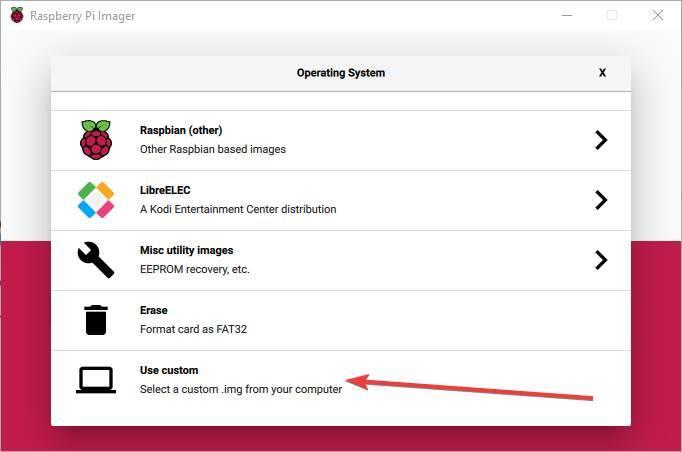
Las imágenes de los sistemas que baja el programa se guardan en su propia caché, por lo que no hay que volver a bajarlas si vamos a crear una nueva micro-SD. Esto lo convierte en un programa imprescindible para cualquier poseedor de un Raspberry Pi.
